As imagens digitalizadas não são mescladas automaticamente
Quando da digitalização com o ScanSnap, se as imagens digitalizadas não forem mescladas automaticamente, verifique o seguinte:
Digitalizou um documento dobrado ao meio cujo tamanho de papel é A3, B4 ou Double Letter em frente e verso na mesma página?
Imagens digitalizadas são mescladas automaticamente apenas quando o tamanho de papel do documento dobrado ao meio é A3, B4 ou Carta dupla em frente e verso na mesma página.
Efetue um dos seguintes procedimentos:
Use a função de mesclagem de página do ScanSnap Home para mesclar as imagens digitalizadas. Para obter detalhes, consulte Criando uma imagem frente e verso na mesma página mesclando duas páginas ou Criando uma imagem frente e verso na mesma página mesclando duas imagens digitalizadas (Mac OS).
Use a Folha de transporte opcional e tente digitalizar os documentos novamente.
Para obter detalhes, consulte Digitalizando documentos maiores que o tamanho A4 ou Carta (com a Folha de transporte).
Há caracteres, figuras ou tabelas na linha de dobra do documento dobrado ao meio?
As imagens digitalizadas são mescladas automaticamente apenas quando há caracteres, figuras ou tabelas na linha de dobra do documento dobrado ao meio.
Documentos cujas imagens digitalizadas são mescladas automaticamente
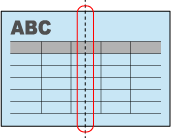
Documentos cujas imagens digitalizadas não são mescladas automaticamente
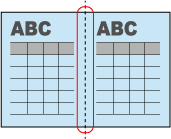
Efetue um dos seguintes procedimentos:
Use a função de mesclagem de página do ScanSnap Home para mesclar as imagens digitalizadas. Para obter detalhes, consulte Criando uma imagem frente e verso na mesma página mesclando duas páginas ou Criando uma imagem frente e verso na mesma página mesclando duas imagens digitalizadas (Mac OS).
Use a Folha de transporte opcional e tente digitalizar os documentos novamente.
Para obter detalhes, consulte Digitalizando documentos maiores que o tamanho A4 ou Carta (com a Folha de transporte).
Selecionou a caixa de seleção [Mesclar ambos os lados de uma imagem] nas configurações da digitalização?
Se estiver efetuando uma digitalização usando um perfil diferente do perfil que está vinculado com um serviço da nuvem usando o ScanSnap Cloud, selecione a caixa de seleção [Mesclar ambos os lados de uma imagem] no procedimento seguinte e, depois, tente digitalizar novamente.
Tente digitalizar novamente após selecionar a caixa de seleção [Mesclar ambos os lados de uma imagem], seguindo o procedimento abaixo:
-
Clique no botão [Scan] no canto superior da janela principal do ScanSnap Home para exibir a janela de digitalização.
Se a janela principal ainda não estiver exibida, consulte Para exibir a janela principal.
Selecione o perfil que está usando a partir da lista de perfis.
Clique em
 para exibir a janela [Editar perfis].
para exibir a janela [Editar perfis].-
Clique no botão [Opção] para [Alimentação] para exibir a janela [Opção de alimentação].
Clique no botão [Opção] para [Alimentador manual] em [Configuração do modo de alimentação] para exibir a janela [Opção de alimentação].
Selecione [Digitalização manual] para [Alimentação].
Selecione a caixa de seleção [Mesclar ambos os lados de uma imagem].
-
Clique no botão [Scan] no canto superior da janela principal do ScanSnap Home para exibir a janela de digitalização.
Se a janela principal ainda não estiver exibida, clique no ícone [ScanSnap Home]
 na lista de aplicativos que aparecem quando clica em Launchpad na Dock.
na lista de aplicativos que aparecem quando clica em Launchpad na Dock. Selecione o perfil que está usando a partir da lista de perfis.
Clique em
 para exibir a janela [Editar perfis].
para exibir a janela [Editar perfis].-
Clique no botão [Opção] para [Alimentação] para exibir a janela [Opção de alimentação].
Clique no botão [Opção] para [Alimentador manual] em [Configuração do modo de alimentação] para exibir a janela [Opção de alimentação].
Selecione [Digitalização manual] para [Alimentação].
Selecione a caixa de seleção [Mesclar ambos os lados de uma imagem].
Selecionou [Simplex] nas configurações da digitalização?
Tente digitalizar novamente após alterar o lado da digitalização para [Duplex], seguindo o procedimento abaixo:
No painel tátil do ScanSnap, selecione o perfil que está usando a partir da lista de perfis na tela inicial.
Pressione o ícone da configuração do lado da digitalização e altere o lado da digitalização para [Duplex].
Se alterar as configurações da digitalização no painel de toque e se digitalizar um documento, depois de ele ser digitalizado as configurações da digitalização retornarão para as configurações antes de as alterações serem efetuadas. Se desejar digitalizar documentos sempre com as mesmas configurações, as configurações da digitalização necessitam de ser salvas como um perfil.
Está executando uma digitalização com um documento inserido no alimentador manual?
As imagens digitalizadas são mescladas automaticamente somente quando um documento é inserido no alimentador manual e digitalizado.
Insira um documento no alimentador manual e efetua uma digitalização.
Para obter detalhes, consulte Digitalizando de documentos maiores que o tamanho A4 ou Carta.